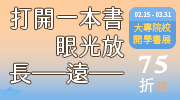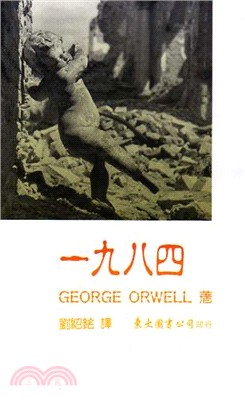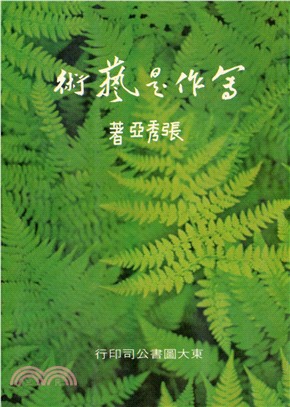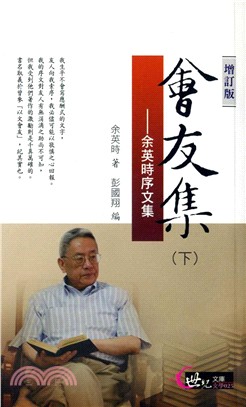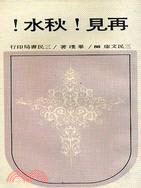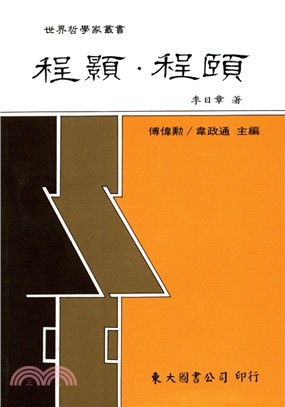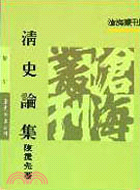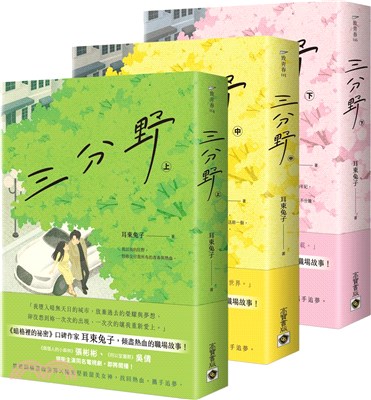PowerPoint 2007演示文稿製作(第2版)(簡體書)
商品資訊
系列名:一學就會魔法書
ISBN13:9787302198376
出版社:清華大學出版社(大陸)
作者:九州書源
出版日:2009/07/01
裝訂/頁數:平裝/268頁
附件:附1光碟
規格:26cm*19cm (高/寬)
版次:2
商品簡介
目次
相關商品
商品簡介
《PowerPoint 2007演示文稿制作(第2版)》講述了目前最流行的演示文稿制作軟件PowerPoint 2007的應用,主要內容包括解決使用PowerPoint 2007的問題、簡單制作幻燈片、快速設計幻燈片效果、文本的使用、圖片編輯、SmartArt圖形和相冊、表格和圖表、制作多媒體演示文稿、使用母版統一演示文稿風格、演示文稿的靈魂——動畫特效以及放映和輸出演示文稿等,最后通過綜合實例練習PowerPoint 2007的各種操作,提高讀者的綜合應用能力。《PowerPoint 2007演示文稿制作(第2版)》深入淺出,以“小魔女”對PowerPoint 2007一竅不通到能熟練運用PowerPoint 2007制作各種類型的演示文稿為線索貫穿始終,引導初學者學習。《PowerPoint 2007演示文稿制作(第2版)》選擇了大量實際工作和生活中的應用實例,以幫助讀者掌握PowerPoint 2007的應用知識,并在每章后面附有大量豐富生動的練習題,以檢驗讀者對本章知識點的掌握程度,達到鞏固所學知識的目的。 《PowerPoint 2007演示文稿制作(第2版)》定位于PowerPoint 2007初級用戶,可供在校學生、文秘、教師、公務員以及各種電腦培訓班及不同年齡段喜歡PowerPoint 2007的電腦愛好者學習、參考。
目次
第1章 解決使用PowerPoint 2007的問題
多媒體教學演示:34分鐘
1.1 什么是PowerPoint 2007
1.2 如何啟動和退出PowerPoint 2007
1.2.1 啟動PowerPoint 2007
1.2.2 退出PowerPoint 2007
1.3 PowerPoint 2007“長”什么樣子
1.3.1 認識工作界面
1.3.2 認識視圖
1.4 如何讓自己的工作界面個性化
1.4.1 自定義快速訪問工具欄
1.4.2 隱藏功能區
1.4.3 在功能區添加“開發工具”選項卡
1.4.4 更改工作界面的顏色
1.4.5 顯示和隱藏標尺、網格和參考線
1.5 演示文稿與幻燈片是什么關系
1.5.1 認識演示文稿和幻燈片
1.5.2 認識幻燈片的組成元素
1.6 如何又快又好地制作演示文稿
1.6.1 演示文稿的制作流程
1.6.2 演示文稿制作經驗談
1.7 常見問題解答
1.8 過關練習
第2章 PowerPoint 2007真簡單
多媒體教學演示:39分鐘
2.1 PowerPoint 2007新增功能一覽
2.1.1 功能區
2.1.2 增強圖表功能
2.1.3 專業的SmartArt圖形
2.1.4 方便的共享功能
2.2 快速掌握PowerPoint 2007
2.2.1 快速編輯文本
2.2.2 快速編輯圖片對象
2.3 創建演示文稿
2.3.1 快速創建空白演示文稿
2.3.2 使用模板創建有內容的演示文稿
2.3.3 根據自定義模板創建演示文稿
2.3.4 使用主題創建有樣式的演示文稿
2.4 操作幻燈片
2.4.1 添加新幻燈片
2.4.2 選擇幻燈片
2.4.3 移動幻燈片
2.4.4 復制幻燈片
2.4.5 刪除幻燈片
2.4.6 播放演示文稿
2.5 保存、打開和關閉演示文稿
2.5.1 保存演示文稿
2.5.2 打開演示文稿
2.5.3 關閉演示文稿
2.6 典型實例——制作“情人節促銷”演示文稿
2.7 常見問題解答
2.8 過關練習
第3章 快速設計幻燈片效果
多媒體教學演示:30分鐘
3.1 為幻燈片配色
3.1.1 如何搭配顏色
3.1.2 更改主題顏色
3.1.3 自定義顏色方案
3.2 編輯文本效果
3.2.1 選擇字體效果
3.2.2 自定義字體搭配
3.3 改變幻燈片背景樣式
3.3.1 改變背景顏色
3.3.2 改變填充效果
3.4 典型實例——制作“自然觀歷史”演示文稿
3.5 常見問題解答
3.6 過關練習
第4章 演示文稿的重頭戲——文本
多媒體教學演示:50分鐘
4.1 在幻燈片中輸入文本
4.1.1 在占位符中添加文本
4.1.2 在文本框中輸入文本
4.2 設置占位符和文本框格式
4.3 編輯文本內容
4.3.1 選擇文本
4.3.2 文本的復制與移動
4.3.3 調整文本級別
4.4 格式化文本
4.4.1 設置字體格式
4.4.2 設置段落格式
4.4.3 設置項目符號和編號
4.5 藝術字的使用
4.5.1 插入藝術字
4.5.2 編輯藝術字
4.6 典型實例——制作“工作職位”演示文稿
4.7 常見問題解答
4.8 過關練習
第5章 圖片讓演示文稿更精彩
多媒體教學演示:49分鐘
5.1 添加剪貼畫
5.1.1 插入剪貼畫
5.1.2 加入我的收藏集
5.2 添加圖片
5.3 編輯圖片
5.3.1 圖片的基本操作
5.3.2 設置圖片樣式
5.3.3 設置圖片顏色效果
5.3.4 壓縮圖片
5.4 繪制并編輯圖形形狀
5.4.1 繪制圖形形狀
5.4.2 編輯圖形形狀
5.4.3 更改圖形形狀
5.5 調整多張圖片的關系
5.5.1 選擇圖片
5.5.2 設置圖片間的層次關系
5.5.3 對齊圖片
5.5.4 組合圖片
5.6 典型實例——制作“電影”演示文稿
5.7 常見問題解答
5.8 過關練習
第6章 SmartArt圖形和相冊
多媒體教學演示:35分鐘
6.1 插入SmartArt智能圖形
6.1.1 創建SmartArt圖形
6.1.2 在SmartArt圖形中輸入文本
6.1.3 調整SmartArt圖形位置和大小
6.2 編輯SmartArt圖形
6.2.1 添加和刪除形狀
6.2.2 調整形狀順序
6.2.3 更改布局
6.3 格式化SmartArt圖形
6.3.1 更改形狀
6.3.2 應用SmartArt樣式
6.3.3 更改SmartArt圖形顏色
6.3.4 更改形狀顏色
6.4 電子相冊
6.4.1 新建電子相冊
6.4.2 編輯相冊
6.5 典型實例——制作“招標方案”演示文稿
6.6 常見問題解答
6.7 過關練習
第7章 表格和圖表
多媒體教學演示:56分鐘
7.1 繪制表格并輸入內容
7.1.1 快速插入表格
7.1.2 繪制表格
7.1.3 在表格中輸入文本
7.2 編輯表格
7.2.1 選擇單元格
7.2.2 設置表格樣式
7.2.3 調整行高和列寬
7.2.4 插入與刪除行和列
7.2.5 合并與拆分單元格
7.2.6 美化表格中的文本
7.3 導入外部數據
7.3.1 導入Word表格
7.3.2 鏈接其他軟件中的表格
7.4 圖表實現數據化
7.4.1 創建圖表
7.4.2 編輯圖表
7.5 美化圖表
7.5.1 修改圖表樣式
7.5.2 設置圖表背景
7.5.3 修改數據點效果
7.5.4 設置網格線格式
7.5.5 設置坐標軸格式
7.6 典型實例——在演示文稿中插入表格
7.7 常見問題解答
7.8 過關練習
第8章 制作多媒體演示文稿
多媒體教學演示:45分鐘
8.1 插入聲音
8.1.1 插入剪輯管理器中的聲音
8.1.2 插入電腦中保存的聲音
8.1.3 插入CD中的音樂
8.1.4 插入錄制的聲音
8.2 設置聲音效果
8.3 插入影片
8.3.1 插入剪輯管理器中的影片
8.3.2 插入電腦中保存的影片
8.3.3 插入Flash動畫
8.4 使用超鏈接
8.4.1 創建超鏈接
8.4.2 編輯超鏈接
8.4.3 創建動作按鈕
8.5 典型實例——制作“攝影大賽”演示文稿
8.6 常見問題解答
8.7 過關練習
第9章 使用母版統一演示文稿風格
多媒體教學演示:42分鐘
9.1 查看幻燈片母版
9.1.1 幻燈片母版
9.1.2 講義母版
9.1.3 備注母版
9.2 制作幻燈片母版
9.2.1 設置背景
9.2.2 設置占位符格式
9.2.3 設置項目符號
9.2.4 設置頁眉頁腳
9.3 制作其他母版
9.3.1 制作講義母版
9.3.2 制作備注母版
9.4 典型實例——制作“都市建設”母版
9.5 常見問題解答
9.6 過關練習
第10章 演示文稿的靈魂——動畫特效
多媒體教學演示:69分鐘
10.1 設置幻燈片切換動畫
10.2 快速設置動畫
10.3 自定義動畫
10.3.1 添加動畫效果
10.3.2 更改動畫效果
10.3.3 更改動畫播放效果
10.3.4 更改動畫播放順序
10.3.5 刪除不需要的動畫
10.4 動畫設置技巧
10.4.1 設置不斷放映的動畫效果
10.4.2 在同一位置放映多個對象
10.5 特效動畫
10.5.1 制作彈出式菜單
10.5.2 繁星閃爍特效
10.6 典型實例——設置“生態系統”演示文稿
10.7 常見問題解答
10.8 過關練習
第11章 放映和輸出演示文稿
多媒體教學演示:41分鐘
11.1 放映演示文稿
11.1.1 開始放映
11.1.2 標注重點內容
11.2 演示文稿的放映設置
11.2.1 設置放映方式
11.2.2 排練計時
11.2.3 隱藏/顯示幻燈片
11.2.4 錄制語音旁白
11.2.5 自定義放映
11.3 打包演示文稿
11.4 打印演示文稿
11.4.1 打印預覽
11.4.2 設置打印參數并打印
11.5 典型實例——放映“薪酬理念”演示文稿
11.6 常見問題解答
11.7 過關練習
第12章 制作“H2O形象展示”演示文稿
多媒體教學演示:48分鐘
12.1 實例目標
12.2 制作分析
12.3 操作過程
12.3.1 制作幻燈片母版
12.3.2 制作幻燈片
12.3.3 設置動畫
12.3.4 放映和打包演示文稿
12.4 常見問題解答
12.5 過關練習
多媒體教學演示:34分鐘
1.1 什么是PowerPoint 2007
1.2 如何啟動和退出PowerPoint 2007
1.2.1 啟動PowerPoint 2007
1.2.2 退出PowerPoint 2007
1.3 PowerPoint 2007“長”什么樣子
1.3.1 認識工作界面
1.3.2 認識視圖
1.4 如何讓自己的工作界面個性化
1.4.1 自定義快速訪問工具欄
1.4.2 隱藏功能區
1.4.3 在功能區添加“開發工具”選項卡
1.4.4 更改工作界面的顏色
1.4.5 顯示和隱藏標尺、網格和參考線
1.5 演示文稿與幻燈片是什么關系
1.5.1 認識演示文稿和幻燈片
1.5.2 認識幻燈片的組成元素
1.6 如何又快又好地制作演示文稿
1.6.1 演示文稿的制作流程
1.6.2 演示文稿制作經驗談
1.7 常見問題解答
1.8 過關練習
第2章 PowerPoint 2007真簡單
多媒體教學演示:39分鐘
2.1 PowerPoint 2007新增功能一覽
2.1.1 功能區
2.1.2 增強圖表功能
2.1.3 專業的SmartArt圖形
2.1.4 方便的共享功能
2.2 快速掌握PowerPoint 2007
2.2.1 快速編輯文本
2.2.2 快速編輯圖片對象
2.3 創建演示文稿
2.3.1 快速創建空白演示文稿
2.3.2 使用模板創建有內容的演示文稿
2.3.3 根據自定義模板創建演示文稿
2.3.4 使用主題創建有樣式的演示文稿
2.4 操作幻燈片
2.4.1 添加新幻燈片
2.4.2 選擇幻燈片
2.4.3 移動幻燈片
2.4.4 復制幻燈片
2.4.5 刪除幻燈片
2.4.6 播放演示文稿
2.5 保存、打開和關閉演示文稿
2.5.1 保存演示文稿
2.5.2 打開演示文稿
2.5.3 關閉演示文稿
2.6 典型實例——制作“情人節促銷”演示文稿
2.7 常見問題解答
2.8 過關練習
第3章 快速設計幻燈片效果
多媒體教學演示:30分鐘
3.1 為幻燈片配色
3.1.1 如何搭配顏色
3.1.2 更改主題顏色
3.1.3 自定義顏色方案
3.2 編輯文本效果
3.2.1 選擇字體效果
3.2.2 自定義字體搭配
3.3 改變幻燈片背景樣式
3.3.1 改變背景顏色
3.3.2 改變填充效果
3.4 典型實例——制作“自然觀歷史”演示文稿
3.5 常見問題解答
3.6 過關練習
第4章 演示文稿的重頭戲——文本
多媒體教學演示:50分鐘
4.1 在幻燈片中輸入文本
4.1.1 在占位符中添加文本
4.1.2 在文本框中輸入文本
4.2 設置占位符和文本框格式
4.3 編輯文本內容
4.3.1 選擇文本
4.3.2 文本的復制與移動
4.3.3 調整文本級別
4.4 格式化文本
4.4.1 設置字體格式
4.4.2 設置段落格式
4.4.3 設置項目符號和編號
4.5 藝術字的使用
4.5.1 插入藝術字
4.5.2 編輯藝術字
4.6 典型實例——制作“工作職位”演示文稿
4.7 常見問題解答
4.8 過關練習
第5章 圖片讓演示文稿更精彩
多媒體教學演示:49分鐘
5.1 添加剪貼畫
5.1.1 插入剪貼畫
5.1.2 加入我的收藏集
5.2 添加圖片
5.3 編輯圖片
5.3.1 圖片的基本操作
5.3.2 設置圖片樣式
5.3.3 設置圖片顏色效果
5.3.4 壓縮圖片
5.4 繪制并編輯圖形形狀
5.4.1 繪制圖形形狀
5.4.2 編輯圖形形狀
5.4.3 更改圖形形狀
5.5 調整多張圖片的關系
5.5.1 選擇圖片
5.5.2 設置圖片間的層次關系
5.5.3 對齊圖片
5.5.4 組合圖片
5.6 典型實例——制作“電影”演示文稿
5.7 常見問題解答
5.8 過關練習
第6章 SmartArt圖形和相冊
多媒體教學演示:35分鐘
6.1 插入SmartArt智能圖形
6.1.1 創建SmartArt圖形
6.1.2 在SmartArt圖形中輸入文本
6.1.3 調整SmartArt圖形位置和大小
6.2 編輯SmartArt圖形
6.2.1 添加和刪除形狀
6.2.2 調整形狀順序
6.2.3 更改布局
6.3 格式化SmartArt圖形
6.3.1 更改形狀
6.3.2 應用SmartArt樣式
6.3.3 更改SmartArt圖形顏色
6.3.4 更改形狀顏色
6.4 電子相冊
6.4.1 新建電子相冊
6.4.2 編輯相冊
6.5 典型實例——制作“招標方案”演示文稿
6.6 常見問題解答
6.7 過關練習
第7章 表格和圖表
多媒體教學演示:56分鐘
7.1 繪制表格并輸入內容
7.1.1 快速插入表格
7.1.2 繪制表格
7.1.3 在表格中輸入文本
7.2 編輯表格
7.2.1 選擇單元格
7.2.2 設置表格樣式
7.2.3 調整行高和列寬
7.2.4 插入與刪除行和列
7.2.5 合并與拆分單元格
7.2.6 美化表格中的文本
7.3 導入外部數據
7.3.1 導入Word表格
7.3.2 鏈接其他軟件中的表格
7.4 圖表實現數據化
7.4.1 創建圖表
7.4.2 編輯圖表
7.5 美化圖表
7.5.1 修改圖表樣式
7.5.2 設置圖表背景
7.5.3 修改數據點效果
7.5.4 設置網格線格式
7.5.5 設置坐標軸格式
7.6 典型實例——在演示文稿中插入表格
7.7 常見問題解答
7.8 過關練習
第8章 制作多媒體演示文稿
多媒體教學演示:45分鐘
8.1 插入聲音
8.1.1 插入剪輯管理器中的聲音
8.1.2 插入電腦中保存的聲音
8.1.3 插入CD中的音樂
8.1.4 插入錄制的聲音
8.2 設置聲音效果
8.3 插入影片
8.3.1 插入剪輯管理器中的影片
8.3.2 插入電腦中保存的影片
8.3.3 插入Flash動畫
8.4 使用超鏈接
8.4.1 創建超鏈接
8.4.2 編輯超鏈接
8.4.3 創建動作按鈕
8.5 典型實例——制作“攝影大賽”演示文稿
8.6 常見問題解答
8.7 過關練習
第9章 使用母版統一演示文稿風格
多媒體教學演示:42分鐘
9.1 查看幻燈片母版
9.1.1 幻燈片母版
9.1.2 講義母版
9.1.3 備注母版
9.2 制作幻燈片母版
9.2.1 設置背景
9.2.2 設置占位符格式
9.2.3 設置項目符號
9.2.4 設置頁眉頁腳
9.3 制作其他母版
9.3.1 制作講義母版
9.3.2 制作備注母版
9.4 典型實例——制作“都市建設”母版
9.5 常見問題解答
9.6 過關練習
第10章 演示文稿的靈魂——動畫特效
多媒體教學演示:69分鐘
10.1 設置幻燈片切換動畫
10.2 快速設置動畫
10.3 自定義動畫
10.3.1 添加動畫效果
10.3.2 更改動畫效果
10.3.3 更改動畫播放效果
10.3.4 更改動畫播放順序
10.3.5 刪除不需要的動畫
10.4 動畫設置技巧
10.4.1 設置不斷放映的動畫效果
10.4.2 在同一位置放映多個對象
10.5 特效動畫
10.5.1 制作彈出式菜單
10.5.2 繁星閃爍特效
10.6 典型實例——設置“生態系統”演示文稿
10.7 常見問題解答
10.8 過關練習
第11章 放映和輸出演示文稿
多媒體教學演示:41分鐘
11.1 放映演示文稿
11.1.1 開始放映
11.1.2 標注重點內容
11.2 演示文稿的放映設置
11.2.1 設置放映方式
11.2.2 排練計時
11.2.3 隱藏/顯示幻燈片
11.2.4 錄制語音旁白
11.2.5 自定義放映
11.3 打包演示文稿
11.4 打印演示文稿
11.4.1 打印預覽
11.4.2 設置打印參數并打印
11.5 典型實例——放映“薪酬理念”演示文稿
11.6 常見問題解答
11.7 過關練習
第12章 制作“H2O形象展示”演示文稿
多媒體教學演示:48分鐘
12.1 實例目標
12.2 制作分析
12.3 操作過程
12.3.1 制作幻燈片母版
12.3.2 制作幻燈片
12.3.3 設置動畫
12.3.4 放映和打包演示文稿
12.4 常見問題解答
12.5 過關練習
主題書展
更多
主題書展
更多書展今日66折
您曾經瀏覽過的商品
購物須知
大陸出版品因裝訂品質及貨運條件與台灣出版品落差甚大,除封面破損、內頁脫落等較嚴重的狀態,其餘商品將正常出貨。
特別提醒:部分書籍附贈之內容(如音頻mp3或影片dvd等)已無實體光碟提供,需以QR CODE 連結至當地網站註冊“並通過驗證程序”,方可下載使用。
無現貨庫存之簡體書,將向海外調貨:
海外有庫存之書籍,等候約45個工作天;
海外無庫存之書籍,平均作業時間約60個工作天,然不保證確定可調到貨,尚請見諒。
為了保護您的權益,「三民網路書店」提供會員七日商品鑑賞期(收到商品為起始日)。
若要辦理退貨,請在商品鑑賞期內寄回,且商品必須是全新狀態與完整包裝(商品、附件、發票、隨貨贈品等)否則恕不接受退貨。